快速填充Ctrl+E用起来——Excel操作技巧
来源:网络收集 点击: 时间:2024-08-02【导读】:
如图,有时候我们需要从A列中取出数字,这要怎么操作呢?今天分享一个非常好用的技巧,这个技巧只有Excel2013及其以上版本才支持。接下来看我的操作工具/原料moreExcel及其以上版本方法/步骤1/5分步阅读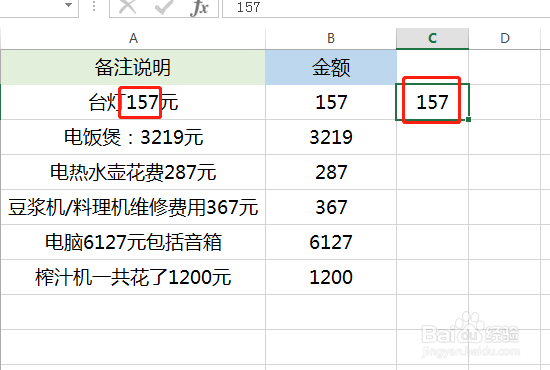 2/5
2/5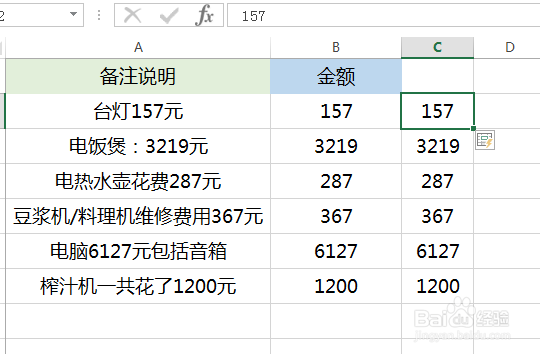 3/5
3/5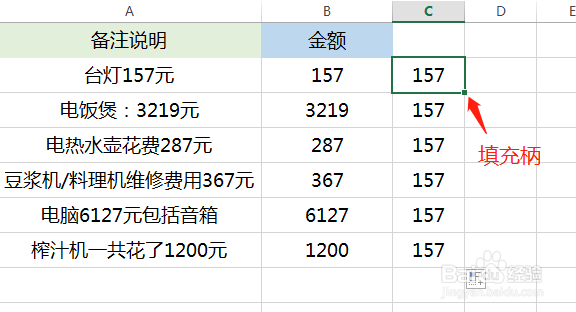 4/5
4/5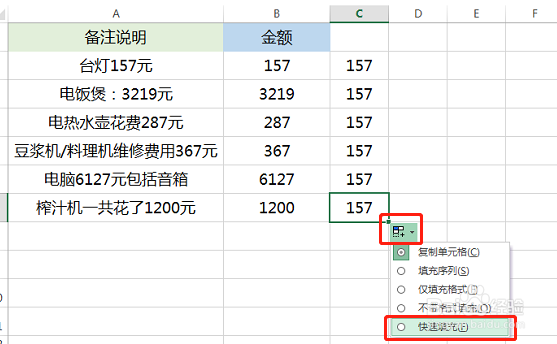
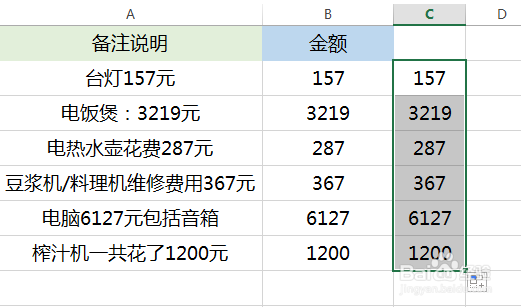 5/5
5/5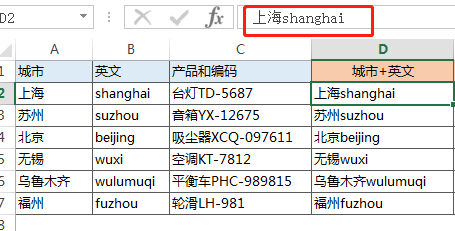 2/5
2/5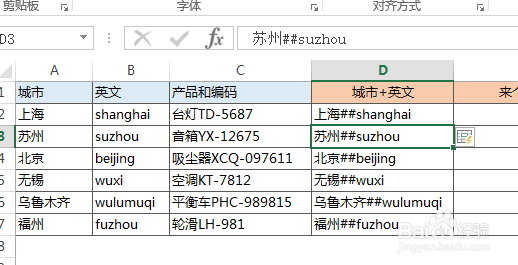 3/5
3/5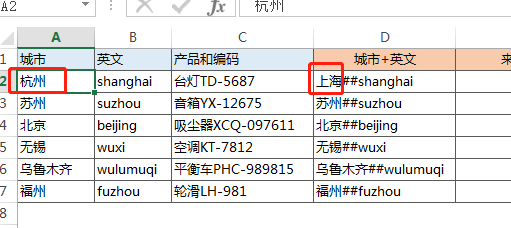 4/5
4/5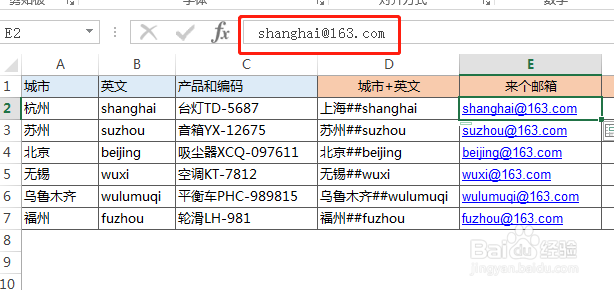 EXCEL操作
EXCEL操作
在C2单元格输入A2单元格的157
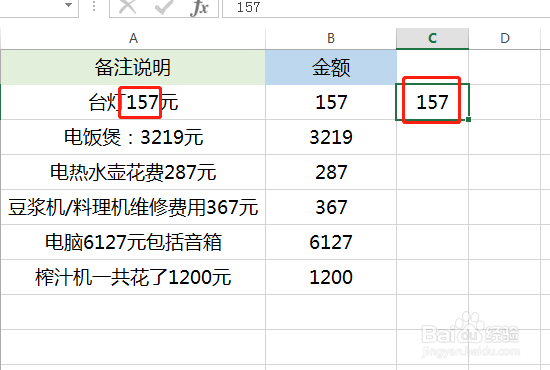 2/5
2/5直接按快捷键Ctrl+E就可以快速填充后面的单元格择闲
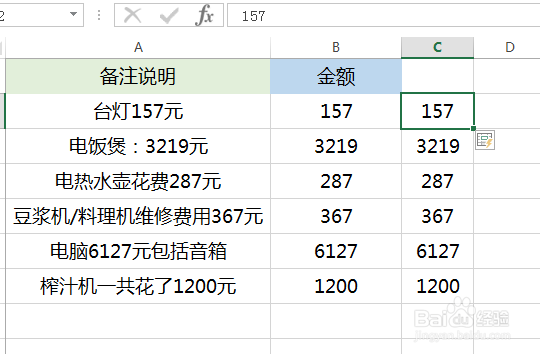 3/5
3/5或者选中C2单元格,在单元格右下角双击填充柄
但是,你会看到所有数字都是157,不用着急,往下看
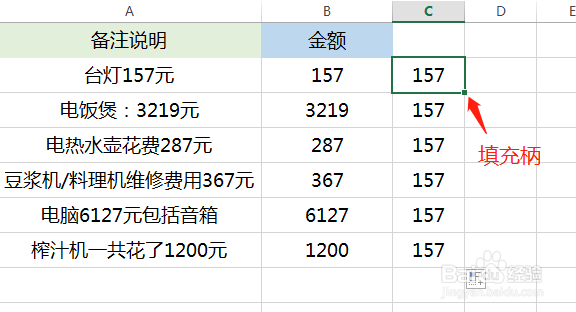 4/5
4/5在最后一个单元格右下角有一个按钮“快速填充选亲倘项”,点开,膨岔醒选择“快速填充”,然后所有的数字就变成我们需要的了
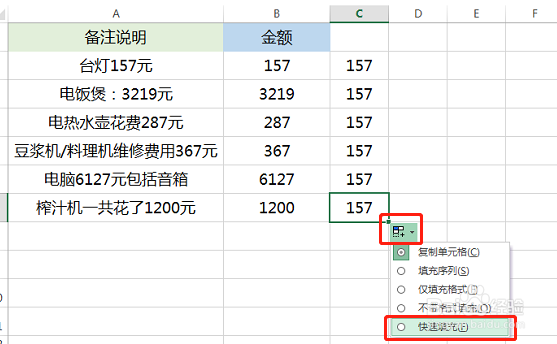
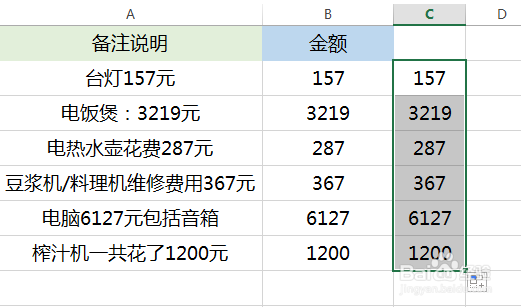 5/5
5/5但是Ctrl+E快速填充也不是任何时候都很只能,需要我们人工干预。依情况而定
快速填充Ctrl+E的其他用法1/5除了可以提取数字,还可以做其他用法
如图,把城市和英文连在一起,不用公式函数,直接手动复制城市和英文到同一个单元格,然后Ctrl+E就可以
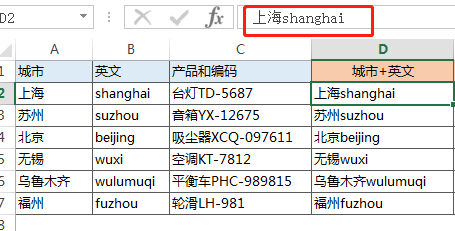 2/5
2/5此时,如果在城市和英文之间加上其他符号,也是可以的,如图
在第一个单元格加上两个“#”,回车之后其他的单元格也会相应改变
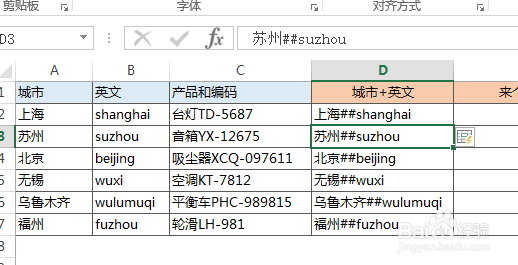 3/5
3/5前面的单元格发生了改变,用Ctrl+E快速填充得到的结果不会随之变化,如图
因此我们要灵活运用
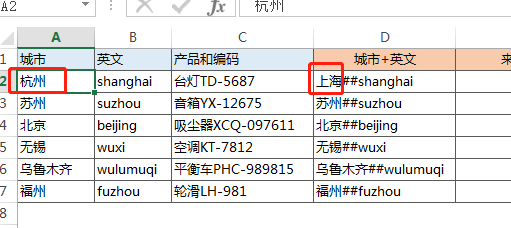 4/5
4/5如果把所有的英文变成邮箱格式,也是可以的。
5/5快速填充,本质上是按规律填充数据
这规律,就是电脑根据你提供的结果而猜测的规律,所以可能在某些情况下并不全是你要的正确结果
需要人工干预修正
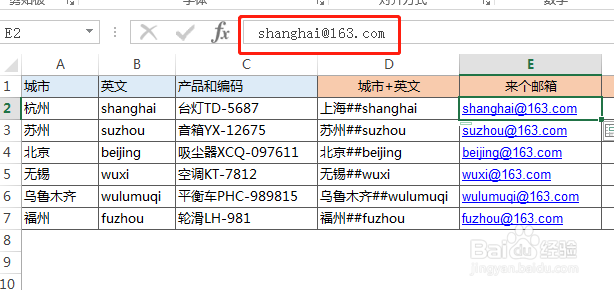 EXCEL操作
EXCEL操作 版权声明:
1、本文系转载,版权归原作者所有,旨在传递信息,不代表看本站的观点和立场。
2、本站仅提供信息发布平台,不承担相关法律责任。
3、若侵犯您的版权或隐私,请联系本站管理员删除。
4、文章链接:http://www.1haoku.cn/art_1052681.html
上一篇:香菇蒸排骨的做法
下一篇:恒星播放器如何开启硬件解码加速功能?
 订阅
订阅